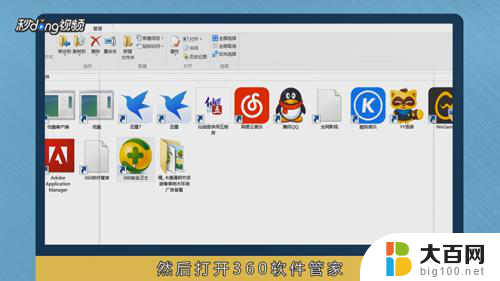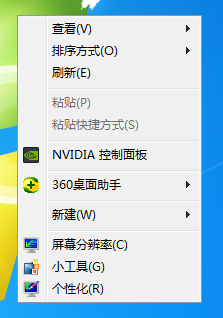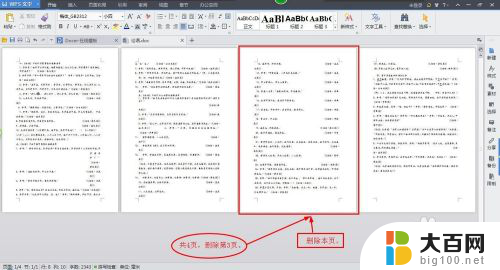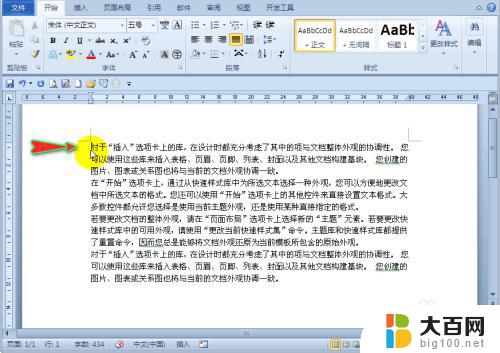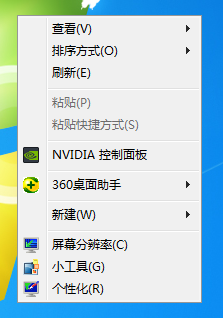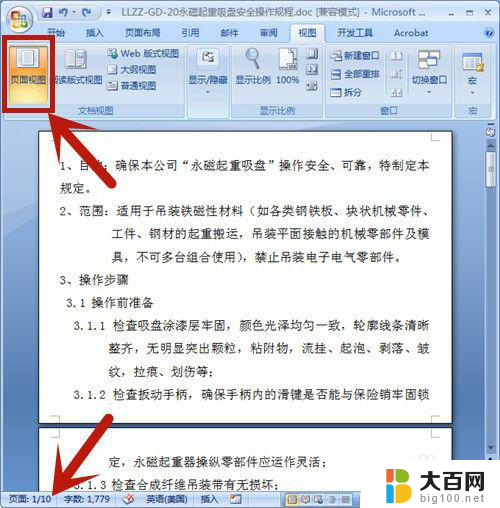电脑上怎么找word文档 电脑中word文档快速定位
在日常办公工作中,我们经常会遇到需要查找或定位特定的Word文档的情况,如何在电脑中快速找到需要的文档,成为了许多人关注的问题。通过一些简单的操作和技巧,我们可以轻松地在电脑上快速定位到所需的Word文档,提高工作效率和准确性。接下来我们将介绍几种方法来帮助大家更便捷地找到Word文档。
步骤如下:
1.首先我们点击电脑左下角的库,就是一个文件夹的标志。你也可以直接打开“我的电脑”。
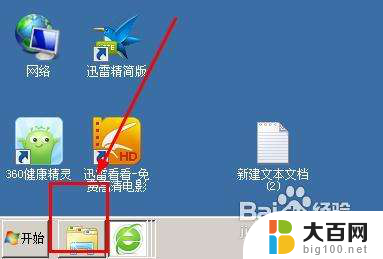
2.选择你的文档储存的盘符,我的文档都存在f盘,所以我选择了f盘。
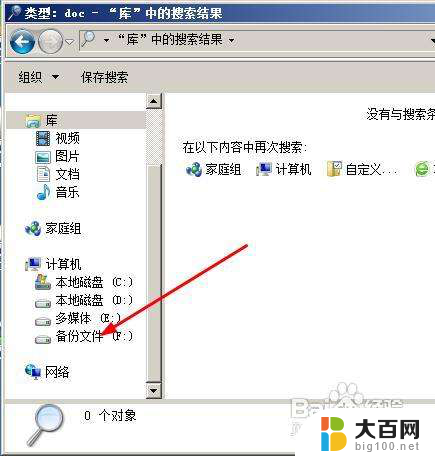
3.在f盘中,我们在右上角看到有一个搜索框。我们输入如下格式的文字:类型:doc 修改日期:2012。按回车键开始查找,查找的条件就是2012年修改的word文档。
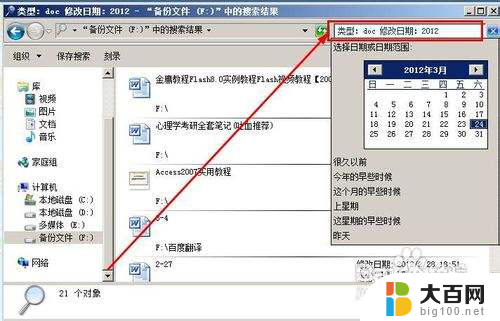
4.如果你知道文档修改的具体时间可以搜索“修改日期:2012/1/1”这是文档的具体日期的写法。
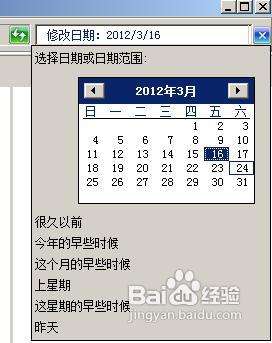
5.我们接着要在文档中排序,如果你知道文档的大概名字。你可以按文件名排序,如果你记得修改时间你可以按照时间排序。
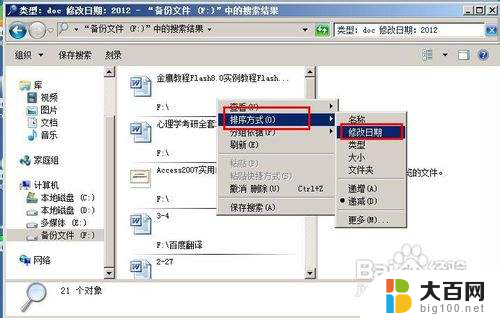
6.好吧,我们搜索出来很多word文档,接下来我们要拿出必杀技,在右上角有一个预览的按钮。点击它。
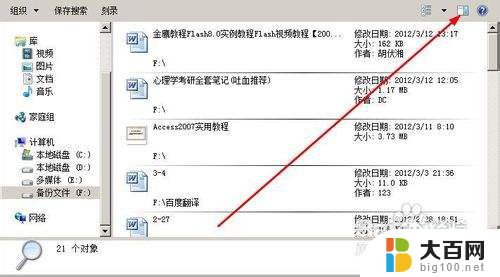
7.我们发现在右边出现了一个预览界面,可以看到文档中的内容。你随便选择一个文档即可在右边看到内容。非常方便的找到你需要的文档。
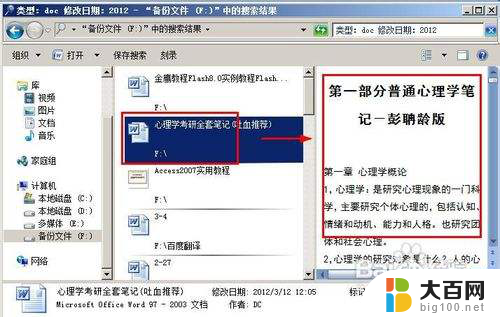
以上是关于如何在电脑上查找Word文档的全部内容的方法,如果您不清楚,可以根据以上步骤进行操作,希望这些方法能对大家有所帮助。